De bästa metoderna för att skriva ut skärm på Mac du behöver veta
Vill du fånga de värdefulla ögonblicken med dina vänner på Mac men vet inte hur man skriver ut skärmen på Mac? Den här artikeln kommer att göra en detaljerad guide om hur du tar skärmdumpar på din Mac. Det finns olika kortkommandon för att fånga olika skärmar genom standardsätten. Du kan välja att skriva ut skärmen på Mac med helskärm, ett specifikt fönster eller önskad region. Dessutom kan du använda de professionella ögonblicksbildverktygen för att ta skärmdumpar på Mac med den ursprungliga höga kvaliteten. Fortsätt läsa för att lära dig de detaljerade sätten att skriva ut skärm på Mac.
Guidelista
Det bästa sättet att skriva ut skärm på Mac [Helskärm och valt område] Hur man skriver ut skärm på Mac genom standardgenvägarna Två enkla sätt att skriva ut skärm på Mac med inbyggda verktyg Vanliga frågor om hur man skriver ut skärm på MacDet bästa sättet att skriva ut skärm på Mac [Helskärm och valt område]
Om du letar efter en app för att skriva ut skärmen på Mac förutom dess inbyggda funktion, AnyRec Screen Recorder rekommenderas som ett idealiskt program för Windows och Mac. Du kan använda den för att skriva ut skärm på Mac med önskat inspelningsläge. Dessutom kan du lägga till kommentarer med formerna, linjerna, bildtexterna och andra verktyg. Den förser dig också med olika inspelare för att spela in video, ljud, spel, webbkamera och telefonskärm enligt dina behov. Snabbtangenterna är mycket bekväma för dig att skriva ut skärm på Mac.

Skriv ut skärmen på Mac med önskad region genom att dra musen.
Ändra skärmdumpinställningarna, inklusive format och kvalitet.
Tillhandahåll anpassade snabbtangenter för att ta skärmdumpar snabbt när som helst.
Kan göra realtidsritningar på dina inspelningar och skärmdumpar.
100% Säker
100% Säker
Steg för hur man skriver ut skärm på Mac med Anyrec Screen Recorder.
Steg 1.Starta AnyRec Screen Recorder på din Mac. På huvudgränssnittet klickar du på knappen "Skärmdump" för att börja ta skärmdumpar till höger i gränssnittet.
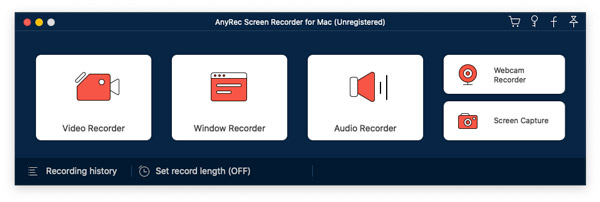
Steg 2.Du kommer att använda muspekaren för att justera ramen för bildförhållandet på din skärmbild eller välja ett specifikt område på skärmen. Du kan också dra markören för att skriva ut skärmen på Mac i önskad region.
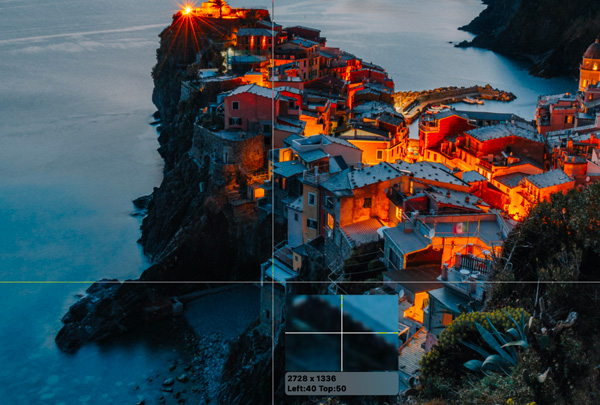
Steg 3.Efter att ha tagit en skärmdump kan du redigera bilden med hjälp av kontrollfältet. Du kan lägga till former, linjer, oskärpa effekter och vattenstämplar. Dessutom kan du lägga till texter och anpassa typsnitt och färger.
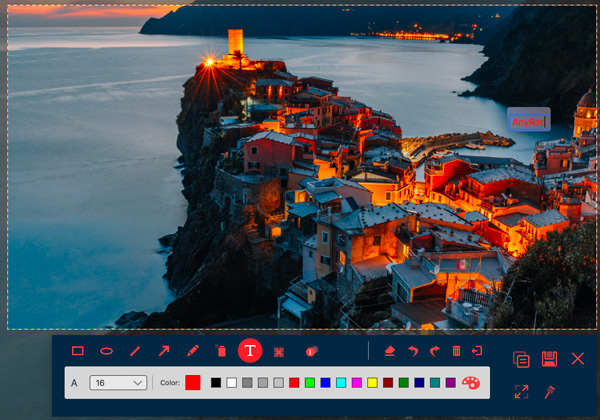
Steg 4.Klicka på knappen "Spara" till höger i verktygsfältet för att lagra ditt redigerade foto. Sedan kan du välja att spara skärmdumpen i JPG, PNG, GIF, BMP osv.
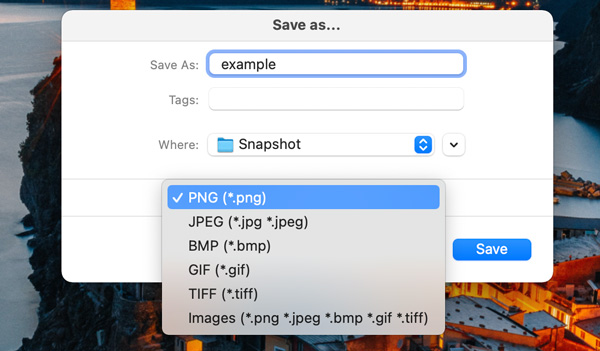
Hur man skriver ut skärm på Mac genom standardgenvägarna
| Tangentbordsgenväg | Fungera |
| Skift+Kommando+3 | Klipp på Mac av hela skärmen. |
| Skift+Kommando+4 | Anpassa skärmdumpen genom att dra markören för att fånga ett specifikt skärmområde. |
| Skift+Kommando+4+Mellanslag | Skriv ut skärm på Mac för ett specifikt programfönster. |
| Skift+Kommando+5 | Öppna skärmdumpsverktyget för att spela in video och redigera din skärmdump. |
| Skift+Kommando+6 | Om du har en Touch Bar på din Mac kan du ta en skärmdump av dess skärm. |
1. Skift+Kommando+3: Fullskärmsinspelning
Genom att trycka och hålla ned Skift+Kommando+3 kan du skriva ut skärmen på Mac med helskärm. Om du har flera bildskärmar kommer den att ta och spara skärmdumpar av varje bildskärm samtidigt.
När du försöker ta en ögonblicksbild visas en miniatyrbild längst ned till höger på skärmen. Du kan klicka på skärmdumpen för att göra ytterligare redigering innan du sparar den.
2. Skift+Kommando+4
Genom att trycka och hålla ned Skift+Kommando+4 förvandlas din muspekare till ett hårkors. Denna funktion gör att du kan skriva ut en skärm på Mac med en anpassad region. Du klickar och drar hårkorset över skärmen för att ta en skärmdump av det markerade området.
3. Skift+Kommando+4+Mellanslag
Denna ytterligare metod är för att fånga ett specifikt fönster. Hårkorset förvandlas till en kamera som gör att du kan fånga det fönster du önskar genom att klicka på det.
4. Skift+Kommando+5
Den här metoden gäller Mac-datorer med Mojave, Catalina, Big Sur och Monterey OS-versioner med en inbyggd skärmdump-app. Genom att trycka på tangenterna Skift+Kommando+5 visas en menypanel längst ned på skärmen.
På menypanelen är de tre första knapparna för att skriva ut skärmen på Mac av hela skärmen, fönsterstorleken och det valda området på skärmen. De nästa två knapparna är för att spela in hela skärmen och den valda delen av skärmen. Och de två sista knapparna är Options och Capture. Alternativknappen har inställningar för att lägga till en timer och välja filutmatningsplats. Klicka på knappen "Fånga" för att ta skärmdumpar.
5. Skift+Kommando+6.
Den sista metoden är endast tillämplig på Mac-datorer med Touch Bar. Genom att trycka på tangenterna Skift+Kommando+6 kommer du att skriva ut skärmen på Mac med knapparna och genvägarna som visas i pekfältet.
Två enkla sätt att skriva ut skärm på Mac med inbyggda verktyg
1. Förhandsgranska
Använd appen Preview för att skriva ut skärmen på Mac, som är ett inbyggt verktyg på Mac. För att börja leta efter appen med hjälp av sökverktygsfältet på din Mac som finns längst upp till höger på skärmen. När du har öppnat förhandsgranskningsappen, gå över till fliken Arkiv, där du kan hitta knappen "Ta skärmdump". Du kan välja att fånga i helskärmsläge eller i ett valt område på skärmen, eller skriva ut skärmen på Mac av ett aktivt programfönster.
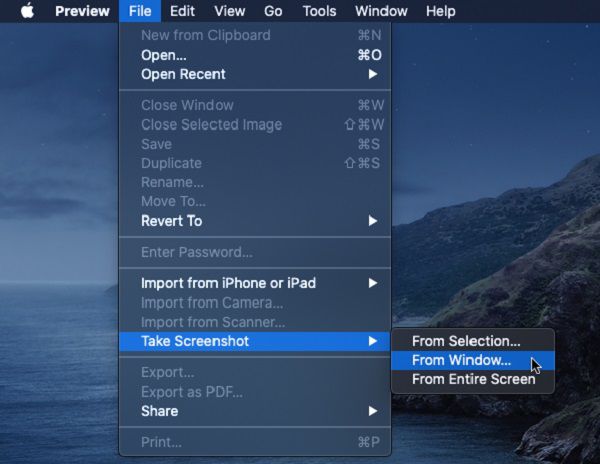
2. Ta tag
Grab-appen är också ett inbyggt verktyg på Mac som du kan använda för skärmfångning. Du kan hitta den i verktygets undermapp under Application-mappen på din Mac.
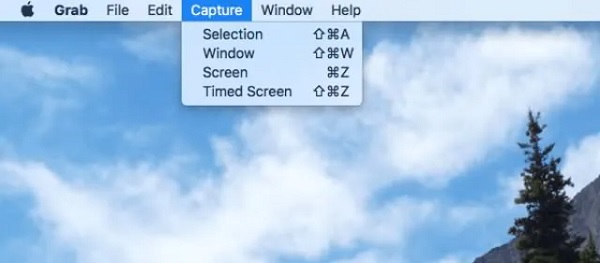
Vanliga frågor om hur man skriver ut skärm på Mac
-
1. Varför kan jag inte använda Grab-verktyget för att skriva ut skärm på Mac?
Det beror på att Screenshot-appen har ersatt Grab-appen på Mac. Den fångar aktiviteten på din skärm i Mac OS 10.14(Mojave). Men var säker, det är fortfarande samma programvara men med ett uppdaterat gränssnitt och ytterligare funktioner.
-
2. Kan jag redigera skärmdumpen på Mac?
Ja, du kan redigera din skärmdump med det inbyggda verktyget på Mac. Genom att klicka på miniatyrbilden efter att du tagit skärmdumpen kan du redigera bilden. Du kan lägga till former, texter och höjdpunkter till din skärmdump.
-
3. Var kan du hitta skärmbilderna du tar på din Mac?
Dina skärmbilder sparas automatiskt på din Mac genom att använda kortkommandon, som är standardinställningen. Om din Mac inte sparar skärmdumpar, prova AnyRec Screen Recorder nu.
Slutsats
Här har du känt till 8 enkla sätt att skriva ut skärm på Mac. Det finns många olika snabbtangenter för att uppfylla dina krav för fångade regioner. Men för att få högkvalitativa skärmdumpar med det önskade bildformatet är det bättre att prova AnyRec Screen Recorder för att skriva ut skärmen på Mac med anpassade inställningar.
100% Säker
100% Säker
